自分、最近練習に録音を取り入れ始めまして、記事にもその音声をアップするという暴挙に出てるんですが、、、w 今回は、その方法を書いてみようと思います!
録音というと(この場合録画も含めてになりますが)携帯、スマホ、デジカメなんかで直撮りするのが一番直感的で手っ取り早いと思います。
が、
- 「もうちょっとノイズ(爪の音とか生活音、外の音etc…)減らしたいな・・・」
- 「できればもう少し綺麗な音で・・・」
という願いを叶えるのがライン録りという方法です!
今日ご紹介するのは、パソコンと電子ピアノをお持ちのあなたなら、ケーブル1本買い足すだけで、直接音を取り込んで録音+加工までできる方法。これなら1,000円もかかりません!ww
※本記事の内容は、パソコンと電子ピアノの距離がある程度近い場合を想定しています。10m、20m、30mのステレオオーディオケーブルもありますが、距離が遠い場合、こちらの けもネコさん の記事を参照されることをおすすめします。

↑この方法だと、少しだけ費用はかかりますが、最初からMP3形式で録音できる、より簡単な方法です。
ではさっそく参りましょう!
必要なもの
あ、電子ピアノに録音機能付いているならそれを使うのが一番手っ取り早いと思います!ただ、自分のデジピには付いていないので・・・w そういう場合どうするかというお話です。
一応、必要なものを確認。
- ハード
- 電子ピアノ、キーボード等
- ステレオオーディオケーブル
- パソコン
- ソフト(録音用)
- Audacity(他のものでもOK)
これだけです!
接続
電子ピアノ→ステレオオーディオケーブル→パソコン
になります。
電子ピアノのヘッドホン端子
機種によってはいろんな音声出力端子が付いていると思いますが、ここではたいていの電子ピアノには必ずあるであろうヘッドホン端子を使うということで話を進めていきます。
画像真ん中の「PHONES1,2」の穴がヘッドホン端子。
機種によって1つだったり2つだったりいろいろです。通常はここにヘッドフォンをつなぎますが、録音のときはここにケーブルを挿してパソコンとつなぎます。
このヘッドホン端子の形も機種によって違います。自分の場合はステレオミニジャックですが、標準端子(ミニより大きい)の場合もあります。
ステレオオーディオケーブル
昔ヤ◯ダ電機で買ってきたビクターのヤツが家に転がってたのでそれを使ってます。
買う時はよくチェックして選びましょう! by いろいろ買い間違った経験者←
- プラグの形(延長ケーブルとか、RCAピンプラグ(赤白のあれ)とかもあります)
- ケーブルの長さ(部屋の中の配置、パソコンと電子ピアノの距離を考慮しましょう)
- 抵抗入りでないもの
- etc…
例

Zeskit 3.5mm ステレオオーディオケーブル 長さ1.2m ナイロンメッシュケーブル オス-オス
自分の場合はこれだけで足りますが、さっきも書いたように、電子ピアノやキーボードの機種によってはヘッドホン出力端子が、ステレオ標準端子のものもあると思います。そういう場合は、ステレオミニプラグ→ステレオ標準プラグ変換プラグ(下図)を使いましょう。
変換プラグ
自分のはヘッドホンに付いてたやつですが、もちろん単品でも売ってます。
例
 フジパーツ ステレオミニプラグ→ステレオ標準プラグ変換プラグ AC-666
フジパーツ ステレオミニプラグ→ステレオ標準プラグ変換プラグ AC-666
パソコンの音声入出力端子
次は上記のケーブルをパソコンのどこに接続するか、です。
デスクトップパソコンだと裏面に、ノートだと側面(が多いのかな?)にこういう端子が並んでると思います。
| 位置 | 左 | 真ん中 | 右 |
| 絵 | 矢印(外から中心向き) | 矢印(中心から外向き) | マイクのマーク |
| 色 | 水色 | 黄緑 | ピンク |
| 端子 | 音声入力端子 | 音声出力端子 | マイク入力端子 |
| 用途 | 外部の機器と繋いでその音を取り込む | スピーカー等を繋いでPCの音を出す | マイクを繋ぐ |
ここの水色の音声入力端子に、さっきのステレオオーディオケーブルをつなぎます。色がついてない場合もありますが、そういう時は絵(マーク)で判断。
これで接続は完了です!
水色の穴なんかないんだけど!?という場合
音声入力端子が付いていないパソコンもあります。音声出力端子とマイク入力端子だけというケース。その場合、
電子ピアノ→抵抗入りのステレオオーディオケーブル→パソコンのマイク入力端子
という風に接続すれば録音できます。
抵抗入りのステレオオーディオケーブル
まず、パッケージに「抵抗入り」とちゃんと書いてありますが、箱をなくしてしまったりすると、パッと見では見分けがつかなくなります。ただ、よく見ると・・・
プラグの根元にギザギザマークがついてます!
む?・・・この記号、理科とか技術の回路図とかで出てきたような気がする・・・
(今は規格が変わって、ギザギザ→長方形になったみたいですね。知らんかった(゚д゚) あれ?四角マーク教わったっけ??)
なんで自分が抵抗入りまで持ってるかというと、昔よく見もしないでテキトーに買ってきてしまったからですww まあそのおかげでこうして実験できたし、記事にも書けたから良しとしようw
これをパソコンのピンク色端子に挿します。
これで録音できます。
ただ、自分の環境ではすごくノイズが入って、ひどい音になってしまいます・・・><
この方法を試してみてダメだったら「オーディオインターフェイス」の導入を検討した方がいいかもしれません。
※追記 水色どころかピンクもないんだけど!!という場合
コメントで教えていただいたんですが、音声入力端子もマイク入力端子も付いていない、音声出力端子のみ搭載の機種もあるようです。
そういった場合のシンプルな解決法を、ふみこさんが教えて下さいました。ケーブル型のUSBインターフェイス「TConnect」を用いる方法です。
こういうもの↓
- 一方の標準フォーン端子を、電子ピアノのラインアウト端子(フォーン端子・モノラル)に
- もう一方のUSB端子を、PCに
接続するだけ。ドライバも自動でインストールされるみたいです。
これだけシンプルな作りなら迷う心配もないと思います!
なんと詳細な解説動画まで作ってくださいました!
ちなみに、日本のアマゾンでも買えるようです。

ART エー・アール・ティー USB-to-Guitarインタフェイス・ケーブル T Connect 【国内正規輸入品】
ただ、お持ちの電子ピアノにラインアウト端子(フォーンジャック・モノラル)端子が付いている場合は、そのまま接続できますが、電子ピアノの機種によっては端子がないものもあります。
その場合、ヘッドフォン端子に繋ぐことになりますが、
- たいていのヘッドフォン端子は、ステレオジャック
- TConnnectは、モノラル標準プラグ
なので、ショートするのを避けるため、変換プラグを使った方がいいと思われます。
ステレオとモノラルに関しては、以下のページあたりを参照。
ステレオフォンジャックにモノラルフォンプラグと言う場合、入力側であれば、基本的に問題は無いのですが、出力側ですと右側出力信号がショート(スリーブとリングが同じ電極に繋がる)しますので、好ましく有りません。
CDラジカセ等のヘッドフォンジャック(ステレオミニジャック)にモノラルミニプラグを差した状態を図示したものだが、Rチャンネルの「+」出力と共通の「-」出力が、プラグの棒状の部分(「-」の受け部分)でショートしてしまっている。(緑色の部分)
オーディオ機器によっては、このような事態を避けるために保護回路を設けているものもあるが、そうでないと最悪の場合、アンプ内部に多大な電流が逆流して(電気的には正しい表現ではないが)機器が焼き切れてしまう危険性もある。
モノラルイヤホンの2端子ジャックはステレオ機器に挿した瞬間、R端子とGNDが短絡して最悪ステレオ機器を破壊します。(もっとも機器側に安全装置は付いていると思いますが)
なので、以下の様な変換プラグを用いて、モノラル標準プラグをステレオ端子に接続できるようにします。

3Aカンパニー モノラル標準(メス)-ステレオ標準(オス)変換プラグ φ6.3mm-φ6.3mm AAD-63M63S
あと、電子ピアノの端子によって、さらに標準→ミニの変換プラグが必要な場合は適宜用意してください。
 フジパーツ ステレオ標準プラグ→ステレオミニプラグ変換プラグ AC-6MH
フジパーツ ステレオ標準プラグ→ステレオミニプラグ変換プラグ AC-6MH
端子ってホントややこしいですね・・・(;´▽`A“
以上のいずれかの方法でパソコンと電子ピアノを接続できましたでしょうか?
次はやっと録音の仕方です!
録音ソフト
自分は「Audacity」というソフトを使ってるので、それで説明します。
他のソフトでも基本的なことは変わらないと思うので、使い慣れたソフトを使うといいと思います。
波形編集ソフトではかなり有名なソフトです。普通にダウンロードしてインストールします。
ちなみに「Audacity」ってどういう意味??
ちょw「図太さ、厚かましさ」って、どういうこと・・・?w
Audacityで録音する方法
今まではver. 2.0.5使ってたんですが、この記事書くためにサイトチェックしたらバージョン上がってたのでアップデートしました。そういうわけで、以下では「Audacity2.1.0」の画面で簡単に説明していきます。
起動と最初の設定
起動したての画面↓
そのままでも問題なく使えたんですが、
「MME」のところを「Windows Direct Sound」に変えた方がよりイイ
という情報をチラホラ見かけたので変えてみます。
すると、その横まで変わってしまいましたが、クリックすれば「ライン入力」「スピーカー」を選び直すこともできます。ただ、「プライマリサウンドキャプチャ」「プライマリサウンドドライバ」でも問題なく録音できたので、このままにしています。
ここらへんは接続する機器によっても表示が変わってくるみたいなので、一概に「こう!」とは言えません><いろいろ試してみてください。
※追記 逆に「MMEがいい」って説もあって、正直よくわかりませんww 試してみて、上手く言った方で良いと思います。。。(;´∀`)
音割れしないようにボリューム調性
録音する前に音量を確認しておきます。
画面右上のマイクのマークの横に伸びた数直線のようなところ(「モニターを開始」)をクリック。
ver. 2.1.0では数直線(?)が長くなって、「モニターを開始」の文字が表示されるようになったようです。(それ以前のバージョンでは数直線も短く文字もなかったんですが)
その状態で電子ピアノの音を鳴らしてみます。すると、音に合わせて緑のメーターが伸び縮みします。(ここもver. 2.1.0以前とは見た目が変わったところです。以前はマイクのレベルメーターは全部赤色でした)
これが右端の0に近づくとオレンジ~赤になり、0を超えると音割れします。
これから弾く曲で、最も強く弾くところでも0を超えないように電子ピアノのボリュームを調節してください。
録音開始
さて、ではいよいよ録音をはじめます!
録音ボタン(赤い丸ボタン)をクリックすると録音がはじまります。(波形が描写され始める。無音のときは直線ですが)
無音部分は後でカットできるので、落ち着いて弾き始めましょう。
~♪~♫~♪~♬♬~♪~♪~♫~♪~
録音終了
弾き終わったら停止ボタンを押して録音を終わります。
編集
曲の前後のいらない無音部分をカット
クリック&ドラッグで範囲選択したあと「delete」キー、もしくは「編集」→「削除」でカット。
個人的には内側から外側へ向かってドラッグすると範囲選択がしやすい気がします。ここらへんは実際にやってみて、一番やりやすい方法を感覚でつかんでください。
カット編集完了!
必要な部分だけが残りました。
小さすぎる音量を大きくする「正規化」
自分はタッチも弱いので、かなり小さな音(幅の狭い波形)が録れました。これを大きくして聴きやすくします。
①画面の一番上のメニューバーから「エフェクト」をクリックし、
②次に「正規化」をクリック。
すると以下のような小さなウィンドウが出るので、最大振幅を決めて、「OK」する。
最大振幅は初期値の「-1.0db」のままで大丈夫ですが、音が大きすぎると感じる場合は-2.0や-3.0など調整してください。(0以下の数値を入れないとOKボタンが押せません)
これで音量が大きくなります。
波形の幅がぐんと広がりました。
ほかにもいろいろ加工できます。エフェクトかけてみると楽しいので、調べて試して遊んでみましょう!「Audacity 使い方」とか「Audacity エフェクト」とかで検索するといっぱい出てきます。ほんとユーザー多いし、奥が深い!
※ほかのエフェクトをかける場合、正規化は最後にしましょう。せっかく大きくなった音がまた小さくなったりして二度手間なので。
音声ファイルとして書き出す
自分用ならWAVでOK
「ファイル」→「オーディオの書き出し」と選んで、ファイルの種類は、WAV形式を選ぶ
あとは、ファイル名をつけて好きな場所に保存するだけ。
アップロードするならMP3で書き出す
どこかにアップロードするなら、圧縮してファイルサイズを小さくする必要があります。MP3形式で保存するには、「LAME」というものが要るので、ちょっとだけメンドクサイ設定をしないといけません。
丸投げで大変申し訳ないんですが、以下のサイト様で画像付きで詳しくわかりやすく説明してくださっているので、その通りにするだけでOKです!
出来上がり!
エフェクト「ワウワウ」をかけてみたw
ここまで読んでくださってありがとうございます!それでは良いライン録りライフを!



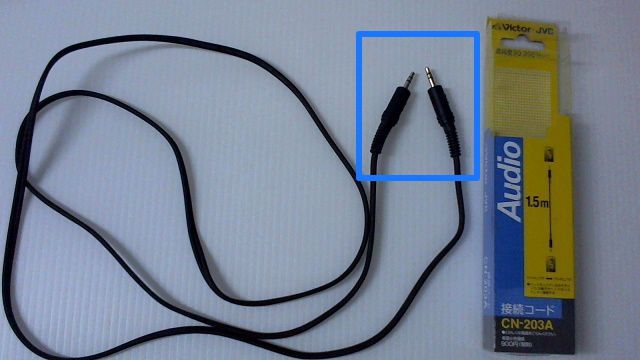




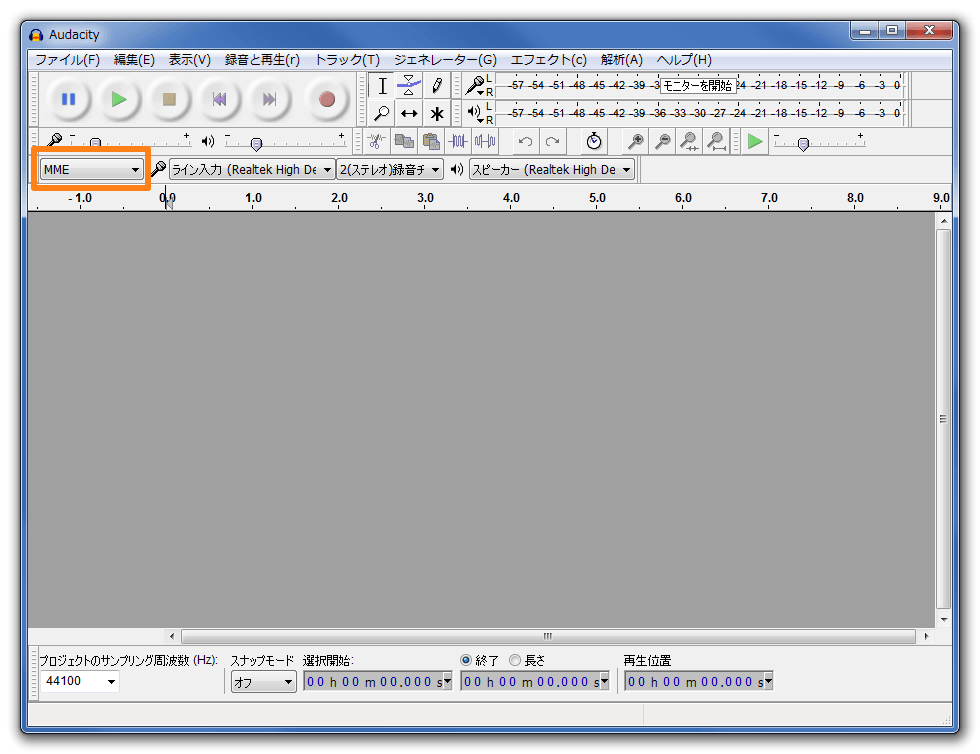

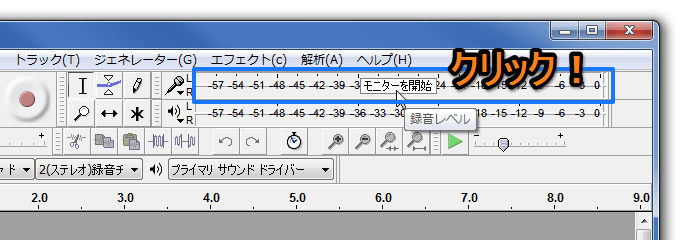



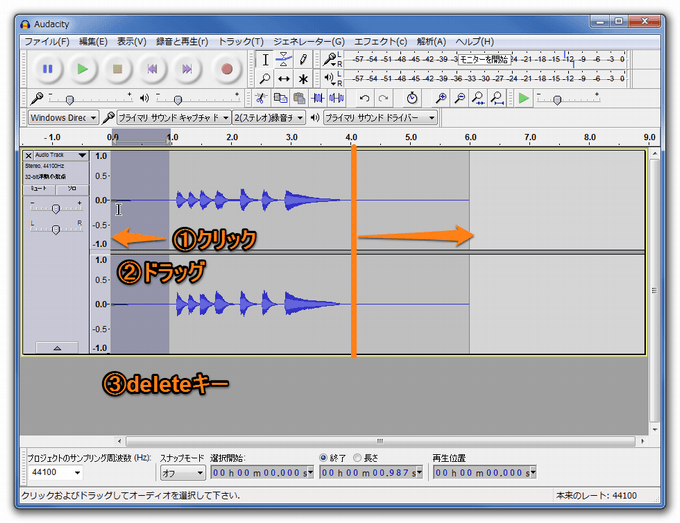
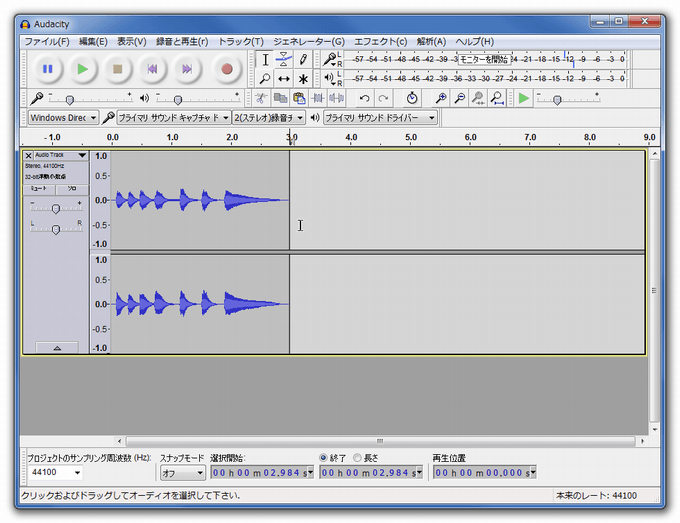
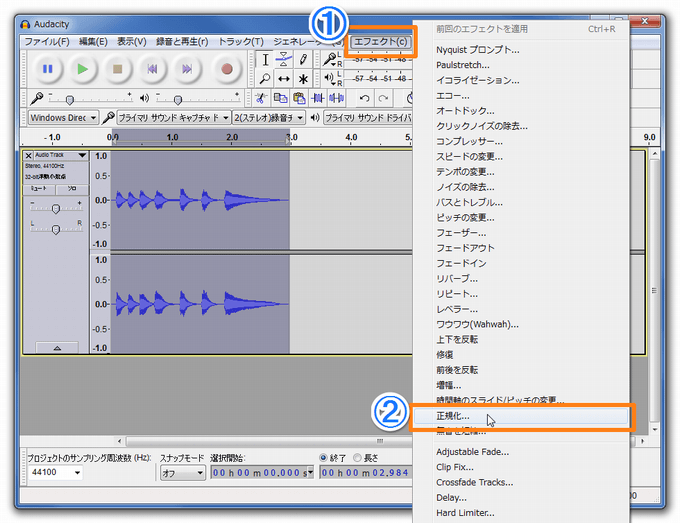
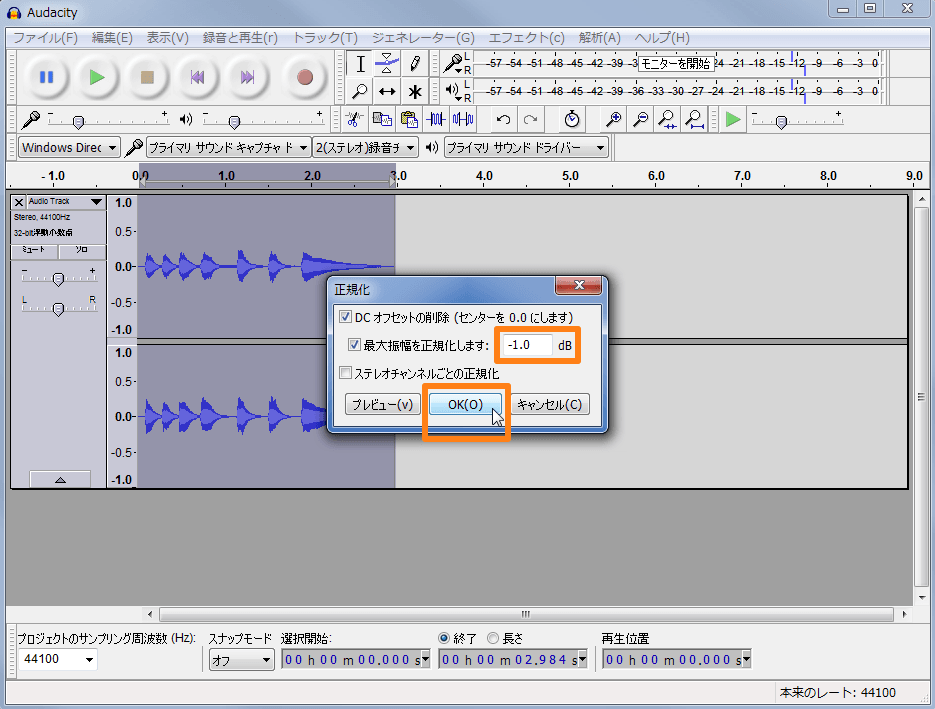
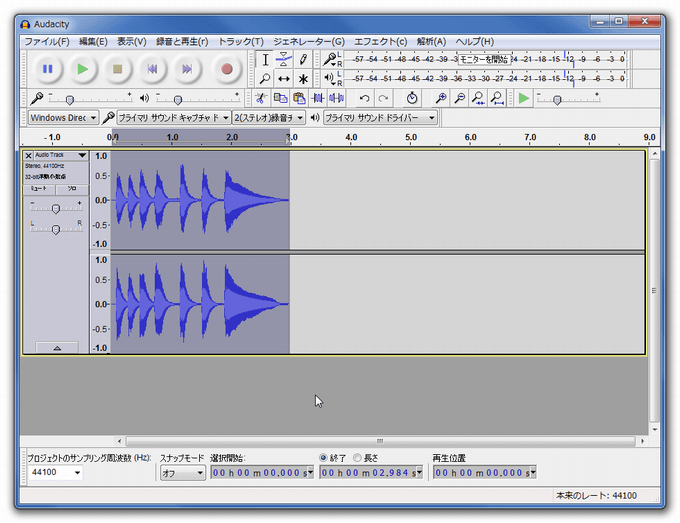
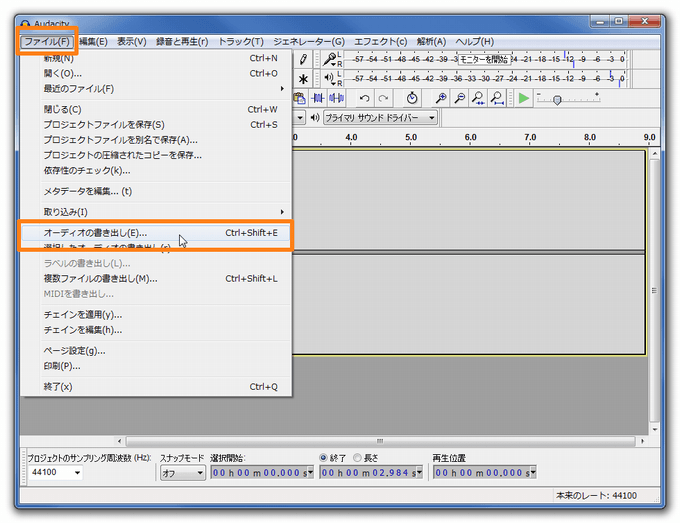
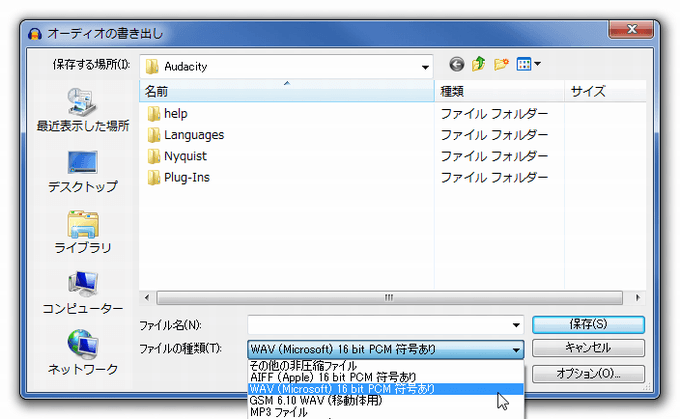
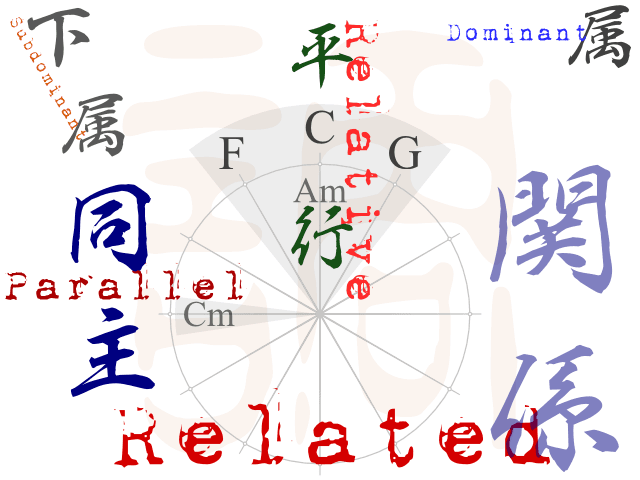
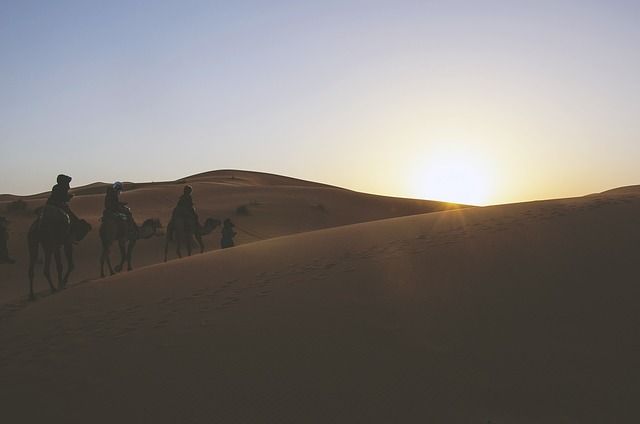
コメント
はじめまして、私もゲーム音楽弾きたくてピアノを始めた人です(^^
うちの電子ピアノにも録音機能はついていないので、デジカメで撮影したりしてみていました。
PCで録音するというのは気がつきませんでした!
なるほど~
はじめまして!けもネコさん、コメントどうもありがとうございます!
>私もゲーム音楽弾きたくてピアノを始めた人です(^^
おお~!マジですか!共に頑張りましょう!
>うちの電子ピアノにも録音機能はついていないので、デジカメで撮影したりしてみていました。
PCで録音するというのは気がつきませんでした!
自分の電子ピアノもホント最低限のやつなんで、録音も、あとメトロノームもないんで、全部PCでなんとかしてますw
でもPCとつなぐと一気に化ける可能性があって、夢が広がりまくりングですww 今、勉強中です。そのうち記事にも書きたいと思います!
もしよかったらPCでの録音&編集、試してみられてくださいね!
すみません! うちのpcには
音声入力端子どころかマイク端子もついていません!
他のサイトで調べても全く理解できません。
どうすればいいですか?
>うちのpcには音声入力端子どころかマイク端子もついていません!
そうでしたか・・・。そういうPCを持ったことがないもので、確実なことは言えませんが、考えられる解決策としては、、、
●「ライン入力端子」の付いたICレコーダーを購入して、それに電子ピアノをつないで録音する
または
●USB接続の「オーディオインターフェイス」を購入して、そこに電子ピアノをつないで録音する
のいずれかあたりかなと思います。
どちらの方法も自分では実際試したことがないもので、キーワードを提示するぐらいしかお力になれず、申し訳ありません_(._.)_
「ライン入力端子 ICレコーダー」とか「USBオーディオインターフェイス」などで検索してみてください。
機種によって付いている端子の種類もいろいろあって、それに合わせて用意するケーブルの種類も変わってきます。大変ややこしいですが、どうか頑張ってみてください!
質問失礼します。
ピアノを買い替えてから何故かオーディオデバイスのところに
今まで使っていたデバイスが表示されなくなってしまいました…
無効、切断されているデバイスにも表示されず、
何度刺しなおしてもPCを再起動させても何も反応が無い状態です。
これはどういう原因が考えられるのでしょうか?
PCのマイクの入出力が一緒になっていたので、
それを分岐させるコードを買ってピアノから抵抗入りケーブルで出力させています。
買い替える10日くらい前に今までのピアノで録音していたので
ケーブルの不調、というわけではないと思います。
コメントありがとうございます。
>ピアノを買い替えてから何故かオーディオデバイスのところに今まで使っていたデバイスが表示されなくなってしまいました…
これは、OSのサウンド(コントロールパネルまたはタスクバーのスピーカーアイコン右クリックで表示させるウィンドウ)の表示でしょうか?
>無効、切断されているデバイスにも表示されず、何度刺しなおしてもPCを再起動させても何も反応が無い状態です。
「接続されていません」の一覧表示すらされないということは・・・デバイスそれ自体が認識されていない・・・?
あまり詳しくないので確実なことはいえませんが、考えられるのは
・そのデバイスのドライバの不具合
・サウンドボード(あるいはマザーボードのオンボードサウンド部分)の故障
あたりでしょうか?
PCのシステム音とか動画の音は出ますか?
「オーディオデバイス 消えた」で検索してみたら、「サウンドデバイスの状態確認、修復方法」とか出てきました。
http://121ware.com/qasearch/1007/app/servlet/qadoc?QID=011845
あるいは、「システムの復元」で、録音ができていた「買い替える10日くらい前」に戻すとか。
責任は持てませんが、自分に考えられるのはこれくらいです。参考になればいいのですが、あまりお力になれず申し訳ありませんm(_ _)m
2016年7月10日アメリカより投稿します(米在住15年)。このサイトのおかげで今年買ったWindows10のPC(東芝Dynabook日本で購入)とCASIOのデジタルピアノPriviaPX310(2005年アメリカで購入)をつなぎ、録音することができました、Audacityの使い方を説明してくださってありがとうございます。私のPCは新しく、イヤホンジャックしかないので、アメリカでUSBインターフェイスケーブルを買いました。TConnectというもので$29.99+税金、ケーブルの一端がUSB(PCへつなぐ)、もう一端がAudio端子(ステレオ標準端子、ピアノへつなぐ)です。このケーブルはPCにつないだとたんドライバが自動的にインストールされます。Audacityを開いて、あとは説明してくださっている通り、音量を確認し、録音したら完璧でした。www.artproaudio.com がUSBインターフェイス製造会社のものです。ギター野郎が通う音楽店に行って(私はクラシックピアノですが)、PCが新しくて以前使っていたインターフェイスが使えないことを相談したら、USBインターフェイスを紹介してくれ、安いし、30日以内返品可だったので試してみることにしたのです。店員がAudacityのことも教えてくれ、早速ダウンロード。日本語と英語で検索していたら、このサイトに巡り合ったのです。新しいPCだと、USBインターフェイスが一番手っ取り速い方法だと思います、デバイスではなくケーブルなので安価です。このサイトに助けてもらいましたので、私の経験がどなたかのお役にたつといいなと思って投稿しました。
ふみこさん!はじめまして!コメントありがとうございます。しかもアメリカから!Σ(゚Д゚)どうもです!
まさか、Audacityの使い方がお役に立つとは。。。本当に最低限のことしか書いてないのに、ありがとうございます!_(._.)_
(Audacityついては、体型的に整理されたサイトが他にもたくさんあると思うのに、まさかこの記事が検索で出るとは、、、あわわ・・・w)
ふむふむ。新しいPCだと端子の種類が削られてるんですねー。(゜o゜;(デザイン面、コスト面等々、シンプル化の傾向でしょうか。あるいは、新しい別種の端子に押し出されて外されてるとかもあるかもしれませんね。。。)
USBインターフェイスケーブルですか!
ほうほう!「ART TConnect」、これはシンプルでいいですね!これなら何も迷うことはなさそうです。
一応、第一にはギター用ということで、PHONE端子はモノラルになっているようですが、電子ピアノも音の高低に応じて少しパンが振ってある程度だから、正直モノラル録音で十分ですよね!
(ギター野郎の店、そこはすかさず有料の録音ソフトを提案してきそうなものなのに、無料のAudacityのことまで教えてくれるとは、、、いい店ですね!w)
それにしても、貴重な情報をありがとうございます!
この記事にたどり着く人は多分皆さん「なるべく安くで、シンプルに、サクッと」録音する方法を探してらっしゃると思うので、このモデル、ふみこさんのご経験はかなり参考になると思います!また後日、本文の方へも追記しておきたいと思います。本当に有難うございます!
おっしゃるとおり、ピアノはMONOステレオ標準端子につなぎました。Audacityではステレオ録音になっていたので問題ないと思いました。録音したものをMP3で保存し、Windowsムービーメーカーで動画にし、Youtubeにアップしたので聞いてみてください。途中間違っててすいません。椅子の絵も意味はありません、何か入れないと動画にできなかったものですから。
https://youtu.be/0NWRcm1JrcQ
ギター野郎たちが通う音楽店は、ギター、ドラム、録音に必要な機種など揃っています。小さな店ですが、店員はフレンドリーで11年前にデジタルピアノを買ったときも、私の予算にあったものを紹介してくれ、椅子とキーボードスタンドも込みにしてくました。地元に根差したかんじの店で、夢見るミュージシャン野郎たちが集う場所ですね。 来週、「録音がうまくいったよ」と報告に行くつもりです、同じような境遇の人に情報提供です。
おおー!!これは凄い!!
これよく聞く有名曲!でも何のプレリュードだっけ・・・(;^ω^)と思ってちょっと調べたら、バッハ平均律クラヴィーア1-1じゃないですか!
え?途中?全然わかりませんでしたw バッハ大好きなんですけど、ほんとつまみ食いなんで細かいとこはわかりませんすいませんw(;´∀`)
平均律クラヴィーアとか弾かれるんですね!ほんと凄いです。。。自分もいつかフランス組曲とか弾いてみたいですが、何十年かかることやら・・・w 頑張ります!
>地元に根差したかんじの店で、夢見るミュージシャン野郎たちが集う場所ですね。
ああ、それはほんと良い店ですねぇ!ふみこさんの文章読んだだけでなんか行ってみたくなりましたw
>同じような境遇の人に情報提供です。
ありがとうございます!情報が誰かの助けになって、一人でも一歩でも夢の実現に近づく人が増えたら最高ですよねっ
あ、動画の次回作もまた楽しみにしてます!(チャンネル登録させていただきましたw)
大変遅くなりました!本文にも追記しておきました!
信頼できる楽器屋さんも薦めてくれたことですし、多分大丈夫だと思いますが、モノラルの件で少し気になる情報を見つけたので、変換プラグも一応紹介しておきましたw
また何かありましたら、よろしくお願い致します!_(._.)_
いろいろ調べられていて脱帽です。私の説明が言葉足らずだったようで、少し誤解をさせてしまったようなので訂正します。私のピアノにはヘッドフォン用のミニプラグ口が2個ついていて、それらはヘッドフォン専用です。今回のUSBインターフェイスはそれではなく、大きなプラグを別のところLINE OUT(L)MONOに接続します。ケーブルもMONOです。写真を撮ってYoutubeに載せましたので御覧ください。弾いた曲と画像のミスマッチをお楽しみください。https://youtu.be/moWfwTytZCE ギター野郎楽器店にも報告に行ってきました。ギター野郎の年齢層は広く、ギターおじーちゃんもいて、いつまでも音楽を楽しむのはいいなと思います。ジーンズとTシャツと若々しくもあります。店の人に録音したものを聞かせると「いいねー」と言ってくれました。そのあと店にあるピアノでちょっと弾いていたら、若い長髪ギター野郎がきて、「そのバッハ風な曲は何?」と聞くので「インベンションの13番だよ」って言うと「いいねー」と。やはりバッハは永遠の名曲ですね、誰にでも素晴らしいと思わせる魅力があります。
あ!そういうことでしたか!
自分のデジピが最低限の端子しか付いてないもので、ついヘッドフォン用の端子しか考えてませんでした(*ノω・*) プリヴィア、いろいろ端子付いてるんですねぇ!せっかく最初のコメントで機種名「CASIO Privia PX310」って書いてもらっていたのに、まず検索してPDFマニュアルを確認すべきでしたー。これはまた追記訂正しとかないと・・・w
動画、ありがとうございます!
しかもショパン・ノクターン!ふみこさん、さすがクラシックガチ勢!!凄すぎる((((;゚Д゚))))
TAX7%なんですね(゚Д゚) ラストの巻き寿司笑いましたwww 優雅にケーブルを接続、そして寿司とショパン、なんという組み合わせww
字幕付きで詳しい解説動画、ほんとありがとうございます!
もしあれだったら、ふみこさんもブログかサイト作られたらいいのに!このままだとなんかふみこさんの解説を自分が横取りしてるみたいな形になって申し訳ないです(;^ω^)YouTubeでGoogleアカウントお持ちなら「Google Blogger」とか、あと「WordPress.com」(.orgじゃなくて.comの方)なら無料ですし、頻繁に更新しなくても、動画置いて、少し説明文付けておけば検索で人来ると思いますよ!特にTConnectは日本ではほとんど知られてないっぽいので、みんな助かると思います。もちろんこのブログからもリンク送りますよ?w
ギター野郎楽器店ほんといいところですねぇ!(*´ェ`*)楽しそうなコミュニティできてますね!ギターおじーちゃんカッコイイんだろうなぁ。。。
若い長髪さんにもバッハ風ってわかるんですね!バッハの普遍性、やっぱり半端ない!てか、インベンション13番ですか!動画待ってまーすw
こういうアメリカの話、人気ブログになると思いますよ~? 読んでてめっちゃ楽しいですもんw
すみません。
急ぎなのですが、アドバイス頂けたら有難いです。
よろしくお願いします。
Rolandの電子ピアノHPi6F
録音機能つき
パソコンはSONYのVAIO
VPCEH28FJです。
素人が見る限り、パソコン側に可能な端子がないと思われるのですが、我が家の電子ピアノで録音した演奏を、パソコンに取り込み、Movieの音源として使いたい(CDに焼きたい)です。
どのようなケーブルを使えば可能でしょうか?
ソフトは同じフリーソフトを使う予定でダウンロード済みです。
ぱーこさん、コメントありがとうございます!
>パソコンはSONYのVAIO VPCEH28FJです。
スペック表を見た感じ
https://www.sony.jp/vaio/pre_include/html/EH2/spec_retail1.html
端子は、ヘッドホン出力と、マイク入力のみみたいですね。
マイク入力端子に、抵抗入りのステレオオーディオケーブルをつないで録音する方法もありますが、多分音質がよろしくないと思うので・・・
モノラル録音でよければ、記事中の追記にある、ケーブル型のUSBインターフェイス「TConnect」のUSB側をパソコンに、もう一方を電子ピアノの出力端子(Output端子L)につなげば多分行けるのではないかと思われます。
ステレオで録音したい場合は、「USB接続のオーディオインターフェイス」を使うことになると思われます。
安くて定番のものだとこのあたり↓
https://www.amazon.co.jp/BEHRINGER-UCA222/dp/B0023BYDHK/ref=sr_1_7?ie=UTF8&qid=1531278031&sr=8-7&keywords=ベリンガー オーディオインターフェイス
これと電子ピアノの出力(Output)端子をつなげば、多分行けると思われます。
Roland HPi6F のスペック表の接続端子を見る限りでは、
https://www.roland.com/jp/products/hpi-6f/specifications/
「Output端子(L/Mono、R):標準タイプ」
となっているので、多分、↓のような赤白ケーブル
https://www.amazon.co.jp/ミュージックシリーズ-ラインケーブル-片側:ピンプラグ(赤・白)-片側:φ6-3mm-標準プラグ(赤・白)長さ1-5m-C-097/dp/B00CLM0BCC/ref=sr_1_5?ie=UTF8&qid=1531279424&sr=8-5&keywords=rca+フォーン+ケーブル
の太い方を電子ピアノのOutput端子に、小さい方をオーディオインターフェイスのInput端子につないで、
オーディオインターフェイスをUSB接続でパソコンに接続、でおそらく行けるのではないかと。
ただ、Rolandの電子ピアノの端子を直に確認したことがないので、ご自身でよく確認されてから、ご検討ください。
この辺はかなりややこしくて大変ですが、どうか頑張ってみてください!_(._.)_
初めまして。
こちらの記事を参考に、ピアノとPCを繋げて録音することができました!
ですが、audacityでライン録りしたところ、音が切れてしまいます。
マスターのアウトプットの音出しすぎが原因ではないかと言われたのですが、どうやって調整すればよいのでしょうか。
オーディオのドロップアウト、CPUかメモリ性能不足、アプリを同時に立ち上げすぎではないと思います。
もしなにかご存じでしたら教えて頂けると助かります。
はじめましてルイさん!コメントありがとうございます!(気づくのだいぶ遅くなってしまってすみません!)
ふむふむ。音切れてしまいますかー・・・
>マスターのアウトプットの音出しすぎが原因ではないかと言われたのですが、どうやって調整すればよいのでしょうか。
う~ん・・・マスターというと、ピアノ側のボリュームか、あるいは、もし間にオーディオインターフェイスとか噛ませてるのであれば、そっちの設定でしょうか?
でも入力音量が大きすぎるだけなら、多分音割れになる気がしますが、うーん・・・音が切れるというのは、一応録音はできるものの、音がとぎれとぎれになるという感じですかね?CPU,メモリ不足でもない、アプリ立ち上げ過ぎでもないとなると、パソコンのサウンドボードの方に何か問題が・・・?
ちょっとわかりません。
お力になれそうもなく、本当に申し訳ないです・・・